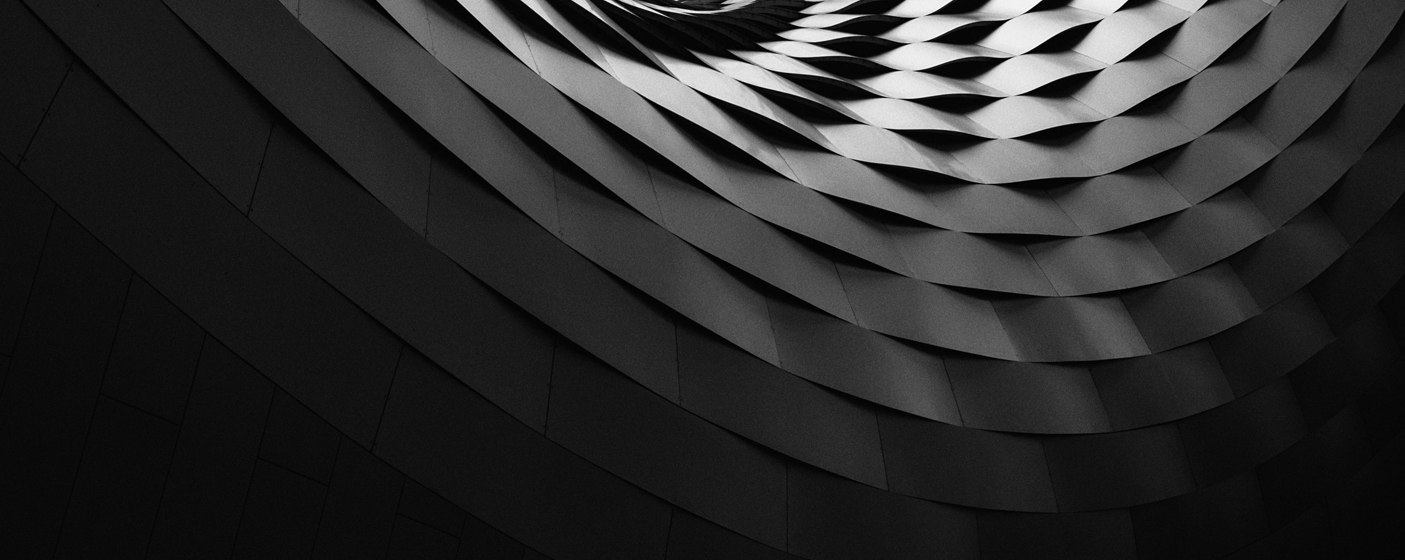
网盘:百度 | 学分:5,VIP免费 | 发布:2024-06-09 | 查看:0 | 更新:2024-06-09 | 软件素材
专业地理信息系统软件ESRI ArcGIS Pro 3.1.5中文版的下载、安装与注册激活教程
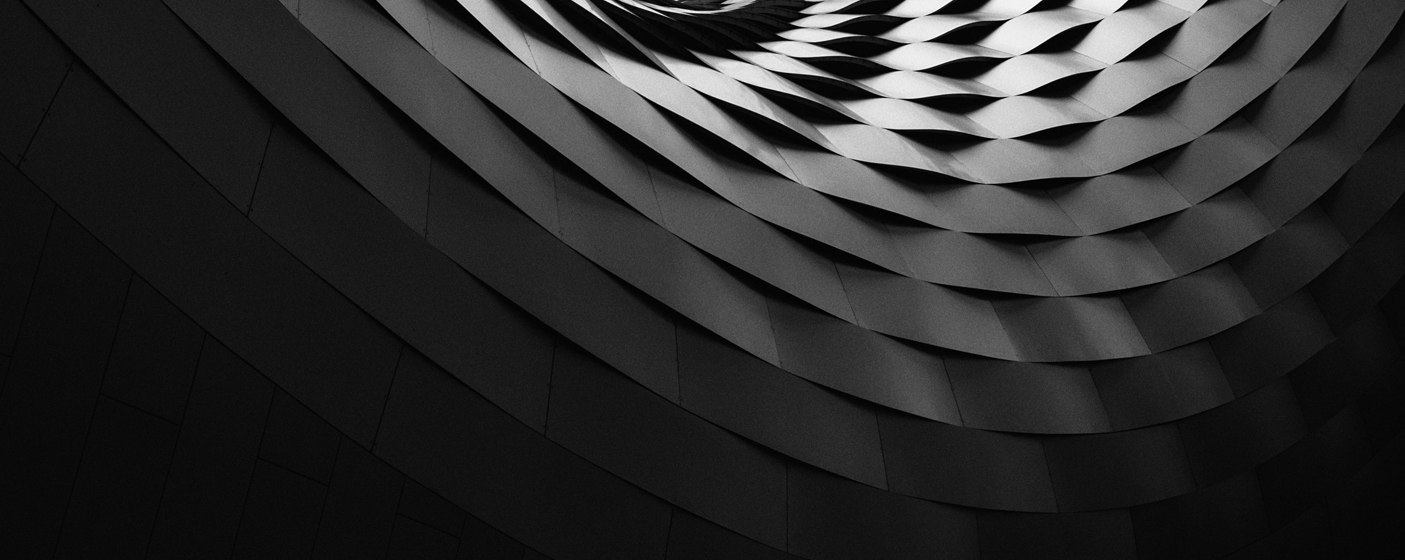
网盘:百度 | 学分:5,VIP免费 | 发布:2024-06-09 | 查看:0 | 更新:2024-06-09 | 软件素材
专业地理信息系统软件ESRI ArcGIS Pro 3.1.5中文版的下载、安装与注册激活教程
ESRI ArcGIS Pro是一款专业的地理信息系统软件,支持 2D、3D 和 4D 模式下的数据可视化、高级分析和权威数据维护,使用它可以将数据转换成地图和可操作信息,组合多个数据源来创建智能美观的地图,凭借 3D 探索性分析,您可以通过以交互方式创建图形和动态编辑分析参数来调查您的数据。 交互式工具可帮助您通过在场景中单击或使用输入源图层来创建分析对象。 操作分析参数和接收实时视觉反馈。此外,它还有矢量切片、共享引用注册数据的图层、分享分析、激光雷达地面分类工具等等功能。
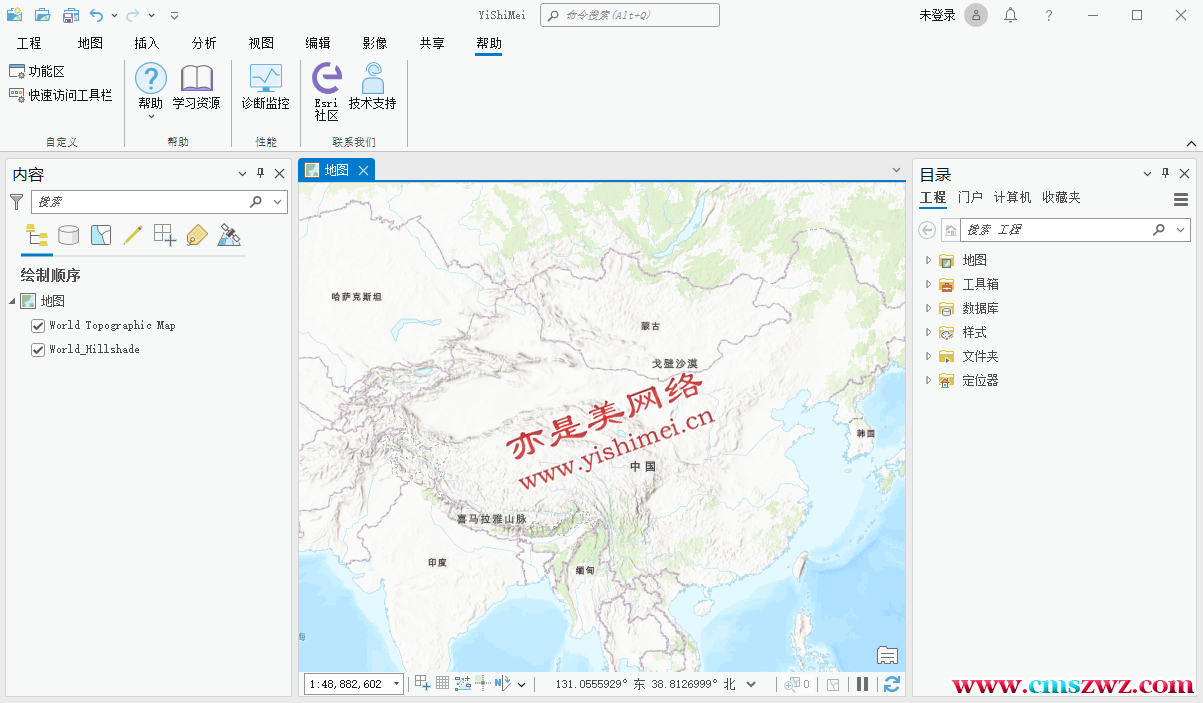
专业地理信息系统软件ESRI ArcGIS Pro 3.1.5中文版的下载、安装与注册激活教程
下载<ESRI ArcGIS Pro 3.1.5中文版+注册激活文件>压缩包,解压缩,
1、先安装.net 运行库,双击windowsdesktop-runtime-6.0.30-win-x64安装完即可。
点击“安装”,
安装完成,点击“关闭”。
Tips:软件安装过程为英文,文末有中文界面设置教程^_^
2、安装ArcGIS,进入ArcGISPro文件夹后双击里面的ArcGISPro.msi开始安装,
点击“Next”,
点击“Next”,
勾选“I accept...”,点击“Next”,
点击“Next”,
点击“Next”,
去掉“Click here...”前面的勾,点击“Install”,
安装完成,去掉“Run ArcGIS Pro now”前面的勾,点击“Finish”,先不要运行软件,
3、安装更新包,双击 ArcGIS_Pro_315_185013.msp将其安装完毕,
点击“Update”,
安装完成,去掉“Run ArcGIS Pro now”前面的勾,点击“Finish”,暂不要运行软件。
3、打开Crack文件夹,复制里面的AfCore.dll文件,将其覆盖至软件的安装目录,默认路径在C:\Program Files\ArcGIS\Pro\bin,
4、安装设置中文语言包,进入zh_CN文件夹,双击里面的ProChinese_CNLP.msi开始安装,
点击“下一步”,
点击“下一步”,
勾选“我接受...”,点击“下一步”,
点击“安装”,
安装完成,打开软件,
点击左侧的“Settings”,
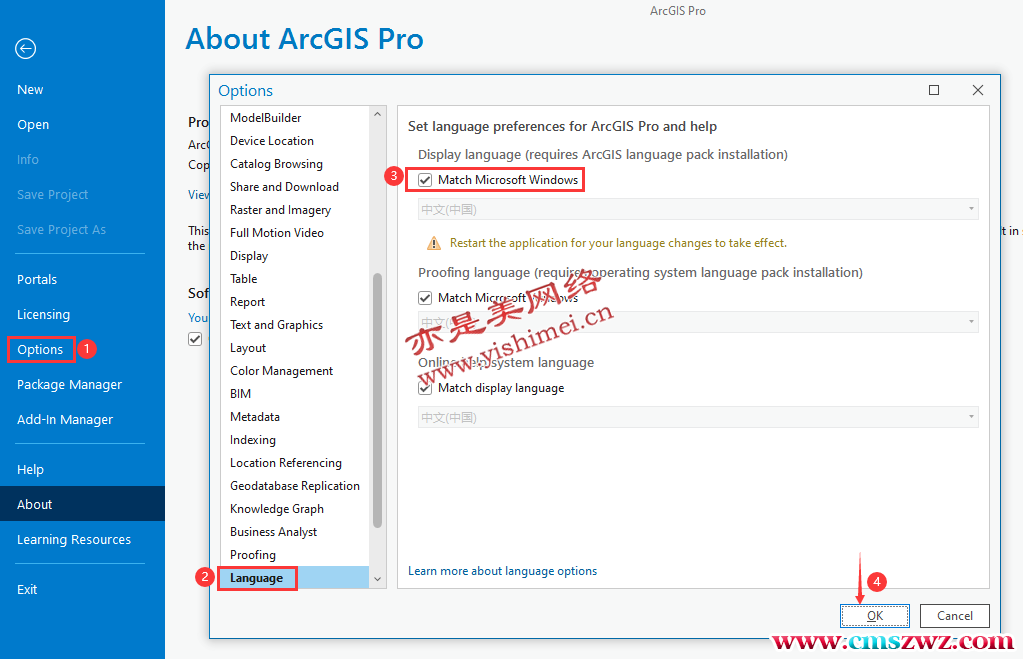
点击“Options”,在弹出的窗口中,左侧拉条下拉,找到并点击“Language”,在右侧勾选“Match Microsoft Windows”,然后点击“OK”,关闭并重新打开软件即可~
至此,专业地理信息系统软件ESRI ArcGIS Pro 3.1.5中文版的下载、安装与注册激活教程介绍完毕^_^
*声明:课程资源购自网络,版权归原作者所有,仅供参考学习使用,严禁外传及商用,若侵犯到您的权益请联系客服删除。